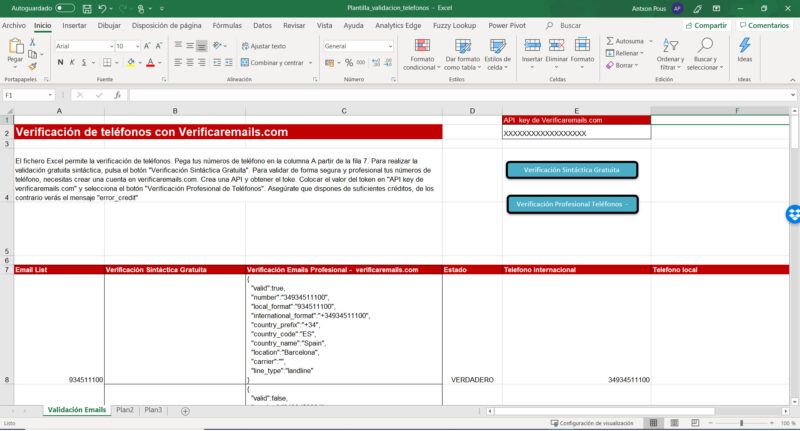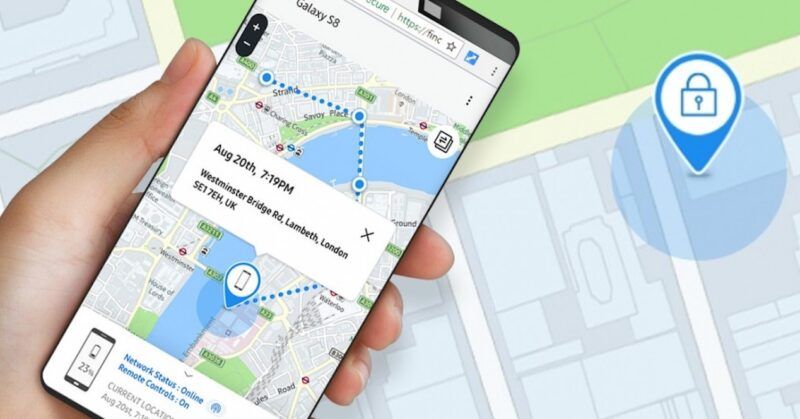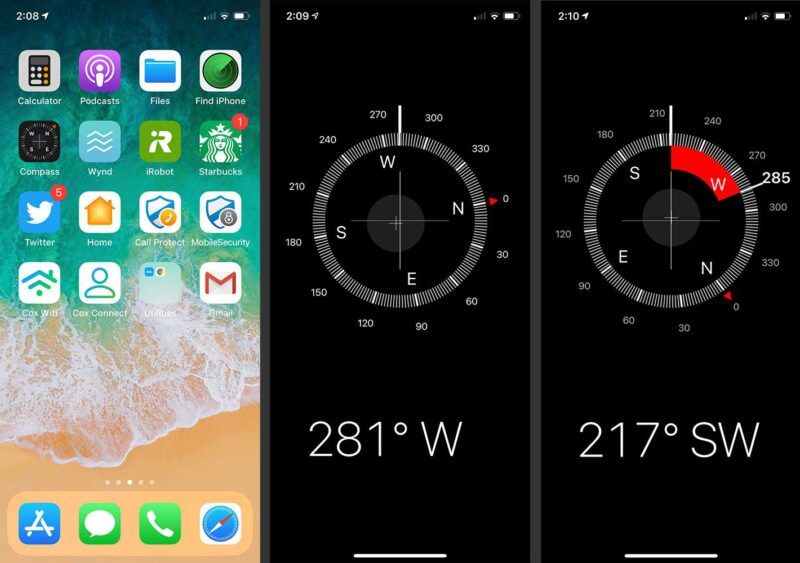Google Assistant è un assistente virtuale che pụ cercare sul web, impostare appuntamenti e inviare messaggi di testo, tra gli altri compiti. Se il tuo Assistente Google non sta inviando messaggi di testo come da istruzioni, probabilmente c’è un problema con i tuoi contatti o con l’app Google. Qui vi aiuteremo a venirne a capo.
Controlla se i comandi vocali di Google Assistant funzionano
Per isolare il problema, inizia scoprendo se i comandi vocali del tuo dispositivo funzionano correttamente . Prova a usare Google Assistant per eseguire una ricerca sul web con un semplice comando vocale. Se Google non pụ completare questo compito, allora sapete che il problema non è limitato ai messaggi di testo.
Assicurati che i comandi vocali di Google Assistant siano abilitati. Se lo sono, riaddestrate il modello vocale per assicurarvi che vi capisca correttamente. Puoi anche provare a resettare l’applicazione Google al suo stato originale.
Se altri comandi vocali di Google Assistant funzionano correttamente e il problema sembra essere limitato ai messaggi di testo, allora è probabilmente dovuto a un bug nei tuoi contatti. Un altro possibile colpevole è un’impostazione errata dei permessi nell’applicazione Google.
Se volete continuare a leggere questo post su "[page_title]" cliccate sul pulsante "Mostra tutti" e potrete leggere il resto del contenuto gratuitamente. ebstomasborba.pt è un sito specializzato in Tecnologia, Notizie, Giochi e molti altri argomenti che potrebbero interessarvi. Se desiderate leggere altre informazioni simili a [page_title], continuate a navigare sul web e iscrivetevi alle notifiche del blog per non perdere le ultime novità.
Verificare la presenza di errori nei numeri di contatto
Aprire l’applicazione Contatti e verificare la presenza di errori nei numeri di contatto. Spazi extra, parentesi, punti e virgole possono bloccare chiamate e messaggi di testo.
Per evitare problemi, tutti i numeri di telefono devono seguire questo formato: 555-555-5555. Parentesi e altri caratteri – come in (555) 555-5555 – possono interferire con la capacità dell’Assistente Google di instradare le chiamate e i messaggi .
Assicurati che Google Assistant abbia il permesso di inviare testi
Google Assistant dipende dall’applicazione Google per funzionare correttamente, il che significa che ha bisogno di una serie di permessi per eseguire i comandi vocali . Le impostazioni dei permessi controllano quali applicazioni hanno accesso alle funzioni del vostro dispositivo mobile, come chiamate, messaggi di testo e registrazioni. Se vuoi inviare messaggi di testo con Google Assistant, l’app Google ha bisogno del permesso di usare la funzione short message service (SMS) sul tuo telefono. Ecco come impostare i permessi su un dispositivo Android:
Se hai un dispositivo iOS, i permessi di riconoscimento vocale si trovano in Settings > Privacy > Speech recognition.
- Apri l’applicazione Settings, e seleziona Apps & Notifications.
Se hai una versione precedente di Android, potresti dover selezionare Apps invece di Apps e notifiche.
- Seleziona Google.
- Selezionare Permessi.
- Assicurati che il cursore accanto a SMS sia spostato verso destra. Se il cursore è spostato a sinistra o è in grigio, Google Assistant non pụ inviare o accedere ai messaggi di testo.
- Controlla se l’Assistente Google pụ ora inviare messaggi di testo. In caso contrario, ripristinate l’applicazione Google al suo stato originale.
Ripristinare l’applicazione Google alle impostazioni originali
 Se hai verificato che non ci sono errori nei tuoi numeri di telefono di contatto e che la tua applicazione Google ha le autorizzazioni corrette, il prossimo passo è quello di ripristinare l’applicazione Google al suo stato originale. Questo processo rimuove qualsiasi dato potenzialmente corrotto nell’app Google. Se questo non funziona, puoi anche scaricare e installare gli aggiornamenti dell’app Google.
Se hai verificato che non ci sono errori nei tuoi numeri di telefono di contatto e che la tua applicazione Google ha le autorizzazioni corrette, il prossimo passo è quello di ripristinare l’applicazione Google al suo stato originale. Questo processo rimuove qualsiasi dato potenzialmente corrotto nell’app Google. Se questo non funziona, puoi anche scaricare e installare gli aggiornamenti dell’app Google.
Queste istruzioni non si applicano ai dispositivi iOS . Tuttavia, è possibile eliminare l’app Google o Google Assistant e riscaricarla.
- Apri l’app Impostazioni sul tuo dispositivo Android e seleziona App e notifiche.
Se hai una vecchia versione di Android, potresti dover selezionare Apps invece di Apps and Notifications.
- Seleziona Google.
- Selezionare Storage.
- Seleziona Cancella Cache.
- Seleziona Clear Storage.
Su alcune vecchie versioni di Android e sull’applicazione Google, potrebbe essere necessario selezionare invece Gestisci spazio.
- Seleziona Cancella tutti i dati.
- Selezionare OK.
- Toccare di pulsante indietro per tornare alla schermata principale delle informazioni dell’app Google e selezionare l’icona del menu indicata da tre punti verticali (?).
- Selezionare Disinstallare aggiornamenti.
Alcune vecchie versioni di Google non hanno questa opzione. Se non vedete l’opzione per disinstallare gli aggiornamenti, non potrete provare questa soluzione.
- Aspetta che gli aggiornamenti si disinstallino, poi seleziona Disabilita.
- Seleziona Disabilita l’applicazione.
Disabilita l’applicazione Google solo temporaneamente come parte di questo processo di risoluzione dei problemi. Non fermare il processo di risoluzione dei problemi a questo passo. Se lasciate l’applicazione Google permanentemente disabilitata, il vostro telefono potrebbe non funzionare correttamente.
- Selezionare Attiva.
- Controlla se Google Assistant pụ ora inviare messaggi di testo.
- Se Google Assistant non è ancora in grado di inviare messaggi di testo, naviga su Google Play Store e installa l’ultima versione dell’applicazione Google.
- Controlla se Google Assistant pụ ora inviare messaggi di testo. Se ancora non pụ inviare messaggi, potresti dover aspettare che Google rilasci una correzione. Visita il forum di supporto ufficiale di Google Assistant per segnalare il tuo problema e per ulteriori informazioni.